Welches Windows Service Pack habe ich installiert?
Was Sie wissen sollten
- Windows 11 & 10: Öffnen Sie Einstellungen und wählen Sie System > Über. Sie können sehen, welches Update Sie auf dem installiert haben Ausführung Leitung.
- Windows 8 und 7: Öffnen Sie die Systemsteuerung und wählen Sie Systemsicherheit > System. Die Service Pack-Ebene befindet sich im Abschnitt Windows-Edition.
- Sie können den neuesten Windows-Patch oder das neueste Service Pack über. herunterladen und installieren Windows Update.
Windows-Servicepacks und andere Updates verbessern die Stabilität und manchmal die Funktionalität von Windows. Wenn Sie sicherstellen, dass die neuesten Updates installiert sind, wird sichergestellt, dass Windows und die unter Windows ausgeführte Software ordnungsgemäß funktioniert und vor böswilligen Angriffen geschützt ist.
So erkennen Sie, welches Windows Service Pack installiert ist
Sie können sehen, welches Service Pack oder welches Hauptupdate Sie in den meisten Windows-Versionen installiert haben, indem Sie die Schalttafel. Wie Sie diese Informationen anzeigen, hängt jedoch davon ab, welche Betriebssystem Sie haben.
Beginnen Sie mit Bestimmen Ihrer Windows-Version, damit Sie wissen, welche Schritte Sie unten befolgen müssen. Wenn du verwendest Windows 11, Windows 10, oder Windows 8, werden Sie feststellen, dass kein Service Pack installiert ist. Dies liegt daran, dass Microsoft bei diesen Windows-Versionen fortlaufend Updates in kleineren Stücken veröffentlicht, anstatt wie bei früheren Windows-Versionen in seltenen, großen Paketen.
Sie können immer das neueste Windows Service Pack installieren oder automatisch aktualisieren über Windows Update. Wenn Sie ein Service Pack für Windows 7 oder frühere Versionen von Windows benötigen, können Sie dies auch manuell tun, indem Sie den Links zum neueste Service Packs und Updates für Microsoft Windows.
Windows 11 & 10
Sie finden grundlegende Windows-Informationen im Abschnitt System der Einstellungen (W11) oder der Systemsteuerung (W10), aber die spezifische Versionsnummer von Windows finden Sie in den Einstellungen:
Öffnen Sie die Einstellungen, indem Sie die Taste drücken GEWINNEN+ich Tastenkombination.
Auswählen System wenn der Einstellungsbildschirm geöffnet wird.
Wählen Über unten rechts (Windows 11) oder unten links (Windows 10).
-
Das von Ihnen installierte Hauptupdate für Windows 11/10 wird auf der Seite angezeigt Ausführung Leitung.

Eine schnellere Möglichkeit, die Versionsnummer von Windows 11/10 zu finden, ist die Eingabe von winver Befehl bei der Eingabeaufforderung oder im Dialogfeld Ausführen.
Updates für Windows 11 und Windows 10 können einfach über Windows Update installiert werden.
Windows 8, 7, Vista und XP
Im Systembereich der Systemsteuerung finden Sie Informationen zu Windows 8, Windows 7, Windows Vista und Windows XP.
Systemsteuerung öffnen. Die schnellste Methode in Windows 8 ist die Auswahl über das Power-User-Menü (Windows-Taste+X). Öffnen Sie bei anderen Windows-Versionen das Startmenü und wählen Sie Schalttafel.
-
Auswählen System und Sicherheit (8 und 7), System und Wartung (Vista), oder Leistung und Wartung (XP).
Diese Option wird nicht angezeigt, wenn Sie die Systemsteuerung in den großen Symbolen, kleinen Symbolen oder klassischen Ansichten anzeigen. Wählen Sie stattdessen System und fahren Sie dann mit Schritt 4 fort.
Wählen System.
-
Oben im Systemfenster, unter dem Windows-Edition Abschnitt, ist die Windows-Hauptupdateversion oder Service Pack-Stufe.
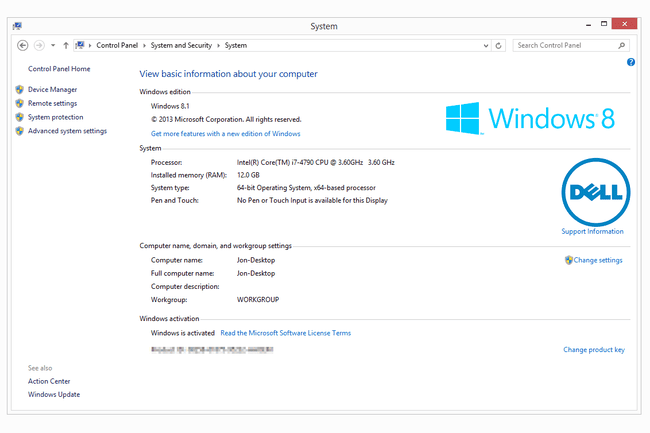
Unter Windows XP aus dem Allgemein Suchen Sie oben unter. nach den Service Pack-Details System.
Dinge, die Sie sich merken sollten
Wenn Sie noch Windows 8 oder verwenden Windows 8.1, es wird empfohlen, über Windows Update auf die neueste Windows 8-Version zu aktualisieren. Wenn Sie nicht möchten, dass die aktuellste Windows 8-Version automatisch installiert wird, können Sie stattdessen Laden Sie das Windows 8.1-Update manuell herunter.
Dasselbe gilt für Windows 7, Vista und XP: Windows 7 SP1, Vista SP2 und XP SP3 sind die neuesten großen Updates für diese Betriebssysteme, daher sollten Sie auf sie aktualisieren, falls Sie dies noch nicht getan haben.
Wenn Sie nicht das neueste Update oder überhaupt kein Service Pack installiert haben, sollten Sie dies so schnell wie möglich tun. Sie können diese Updates automatisch über Windows Update oder manuell installieren, indem Sie sie herunterladen und installieren.
